Αυτό το Εργαλείο ελέγχου συμβατότητας των Windows 11 προτείνει επίσης διορθώσεις!
Από τότε που η Microsoft ανακοίνωσε τα Windows 11(Windows 11) , συζητείται η συμβατότητα και η ετοιμότητα των υπολογιστών μας για αναβάθμιση σε Windows 11 . Τα Windows 11(Windows 11) χρειάζονται ορισμένες απαιτήσεις που πρέπει να πληρούνται δεόντως για να το εγκαταστήσουμε στον υπολογιστή μας.
Η Microsoft κυκλοφόρησε νωρίτερα ένα εργαλείο PC Health Check για(PC Health Check tool) να διαπιστώσει εάν οι υπολογιστές μας είναι συμβατοί με τα Windows 11(Windows 11) . Έπρεπε να αποσυρθεί αφού απέτυχε να δώσει τους κατάλληλους λόγους για τους οποίους ορισμένοι υπολογιστές είναι ασυμβίβαστοι. Στη συνέχεια ήρθαν τα εργαλεία WhyNotWin11 και Checkit τρίτου(Checkit) κατασκευαστή που προσπάθησαν να ενημερώσουν τους χρήστες υπολογιστών εάν το υλικό τους θα ήταν συμβατό με τα Windows 11(Windows 11) ή όχι.
Με τον Έλεγχο συμβατότητας των Windows 11 του Ashampoo(Ashampoo Windows 11 Compatibility Check) που μόλις κυκλοφόρησε , μπορούμε να γνωρίζουμε εάν ο υπολογιστής μας είναι συμβατός για την εκτέλεση των Windows 11(Windows 11) ή όχι. Όχι μόνο μας δίνει το αποτέλεσμα συμβατότητας αλλά και τους κατάλληλους λόγους και πιθανές λύσεις για να κάνουμε τον υπολογιστή μας συμβατό. Για να το πούμε με απλά λόγια, ο Έλεγχος συμβατότητας (Compatibility Check)των Windows 11(Windows 11) είναι ένας φίλος που ελέγχει αν ο υπολογιστής μας μπορεί να αντεπεξέλθει στις απαιτήσεις των Windows 11 και αν δεν μπορεί να το χειριστεί, μας καθοδηγεί επίσης να κάνουμε τις αλλαγές στον υπολογιστή μας.
Είναι ο υπολογιστής μου συμβατός με Windows 11 ;
Μπορείτε να ελέγξετε τη συμβατότητα του υπολογιστή σας με τα Windows 11(Windows 11) χρησιμοποιώντας τα εργαλεία Έλεγχος συμβατότητας των Windows 11 , Έλεγχος (Compatibility Check)υγείας υπολογιστή(PC Health Check) , WhyNotWin11 και Checkit . Με αυτά τα εργαλεία, μπορείτε να γνωρίζετε τον λόγο για τον οποίο ο υπολογιστής σας δεν είναι συμβατός με τα Windows 11(Windows 11) , σε περίπτωση μη συμβατότητας.
Πώς να χρησιμοποιήσετε το Εργαλείο ελέγχου συμβατότητας (Compatibility Check Tool)των Windows 11(Windows 11)
Κατεβάστε(Download) το πρόγραμμα Έλεγχος συμβατότητας των (Compatibility Check)Windows 11 και εγκαταστήστε το στον υπολογιστή σας όπως κάθε άλλο πρόγραμμα που εγκαθιστάτε. έχοντας κάνει αυτό:
- Ανοίξτε το Εργαλείο ελέγχου συμβατότητας των (Compatibility Check Tool)Windows 11
- Κάντε κλικ στο κουμπί Έλεγχος τώρα
- Θα δείτε τα αποτελέσματα.
- Προτείνονται επίσης επιδιορθώσεις για τα ζητήματα που κάνουν τα προβλήματα του υπολογιστή σας ασύμβατα.
Ας μπούμε στις λεπτομέρειες της διαδικασίας.
Μετά την εγκατάσταση του Έλεγχου συμβατότητας των (Compatibility Check)Windows 11 , ανοίξτε το. Στο παράθυρο του προγράμματος, κάντε κλικ στο κουμπί Έλεγχος τώρα(Check Now) για να ξεκινήσετε τον έλεγχο του υπολογιστή σας.
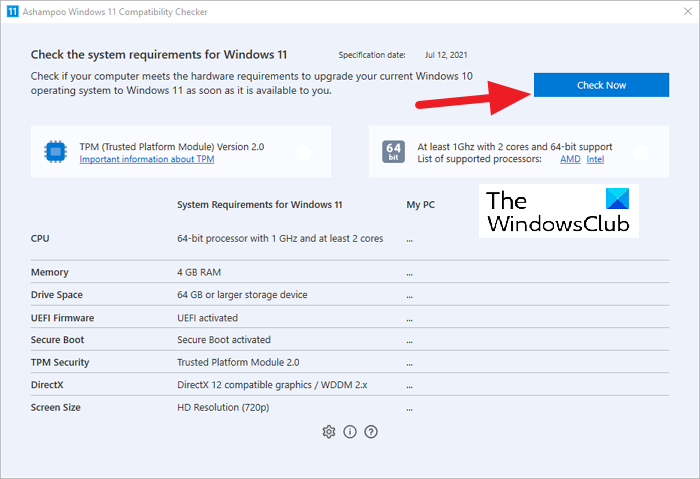
Η διαδικασία θα τρέξει για λίγα δευτερόλεπτα και θα δείτε σημάδια (✔️) απέναντι από τα εξαρτήματα του υπολογιστή σας.
Εάν όλα τα στοιχεία επισημανθούν με πράσινο σημάδι, ο υπολογιστής σας είναι συμβατός για αναβάθμιση σε Windows 11 .
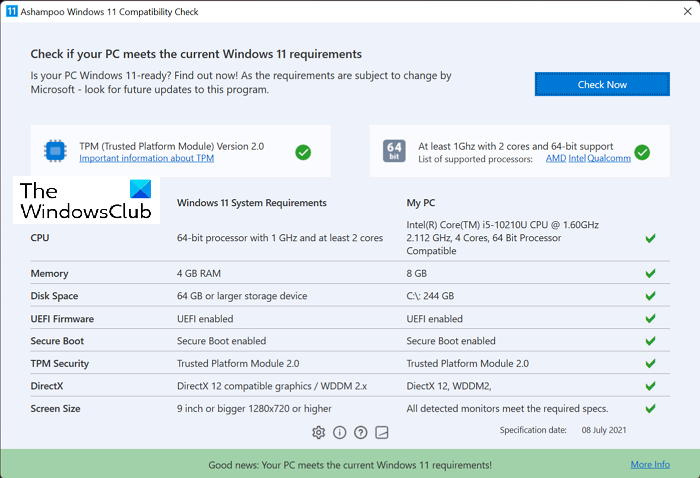
Εάν κάποιο από τα στοιχεία του υπολογιστή σας δεν πληροί τα απαιτούμενα κριτήρια για την εγκατάσταση των Windows 11(Windows 11) , θα δείτε ένα σταυρό (❌) απέναντί του.
Ακόμη και ένα σημάδι σταυρού μπορεί να κάνει τον υπολογιστή σας ασύμβατο με την εγκατάσταση των Windows 11(Windows 11) .

Πρέπει να κάνετε τις απαραίτητες αλλαγές που διασταυρώθηκαν από τον Έλεγχο συμβατότητας των (Compatibility Check)Windows 11 για να κάνετε τον υπολογιστή σας συμβατό με τα Windows 11(Windows 11) .
Μπορείτε να κατεβάσετε το πρόγραμμα από το Ashampoo.com και να το εγκαταστήσετε στον υπολογιστή σας.
Αυτός είναι ο τρόπος με τον οποίο μπορείτε να ελέγξετε εάν ο υπολογιστής σας είναι συμβατός με Windows 11 ή όχι και να διορθώσετε τις ελλείψεις χρησιμοποιώντας τον Έλεγχο συμβατότητας (Compatibility Check)Ashampoo® Windows 11 .
Θα υπάρξει δωρεάν αναβάθμιση στα Windows 11;
Ναι, υπάρχει μια δωρεάν αναβάθμιση στα Windows 11 για κάθε υπολογιστή που εκτελείται αυτήν τη στιγμή σε Windows 10 . Η Microsoft(Microsoft) δεν χρεώνει ούτε μια δεκάρα για την αναβάθμιση του υπολογιστή σας στα Windows 10 . Ο υπολογιστής σας πρέπει να διαθέτει νόμιμο και νόμιμο αντίγραφο των Windows 10 και θα πρέπει να πληροί όλες τις απαιτήσεις υλικού για την εγκατάσταση των Windows 11(Windows 11) .
ΣΥΜΒΟΥΛΗ(TIP) : Υπάρχει ένα παρόμοιο εργαλείο που ονομάζεται Εργαλείο ελέγχου απαιτήσεων των Windows 11(Windows 11 Requirements Check Tool) που ελέγχει εάν ο υπολογιστής σας είναι συμβατός.
Related posts
Windows 11 Requirements Check Tool ελέγχει εάν ο υπολογιστής σας είναι συμβατός
Το Checkit Tool θα σας πει γιατί ο υπολογιστής σας δεν υποστηρίζει τα Windows 11
Πώς να ενεργοποιήσετε και να χρησιμοποιήσετε το TPM Diagnostics Tool στα Windows 11
Πώς να ελέγξετε εάν ο υπολογιστής σας μπορεί να εκτελέσει το εργαλείο Windows 11 PC Health Check
Πώς να χρησιμοποιήσετε το Snipping Tool στα Windows 11 -
Πώς να εμφανίσετε ή να αποκρύψετε τις εφαρμογές που χρησιμοποιούνται περισσότερο στο μενού "Έναρξη" στα Windows 11
Πώς να εγκαταστήσετε τα Windows 11 χρησιμοποιώντας το Hyper-V στα Windows
Πώς να αποκτήσετε το Windows 11 Insider Preview Build Now
Διόρθωση Ο υπολογιστής πρέπει να υποστηρίζει το σφάλμα TPM 2.0 κατά την εγκατάσταση των Windows 11
Πώς να αλλάξετε το μέγεθος της γραμμής εργασιών στα Windows 11
Πώς να ρυθμίσετε τη φωτεινότητα της κάμερας Web στα Windows 11
Πώς λειτουργεί η δυνατότητα Dynamic Refresh Rate στα Windows 11
Πώς να αλλάξετε το θέμα στο Microsoft Teams στα Windows 11
Διόρθωση Δεν είναι δυνατή η επίτευξη του σφάλματος διακομιστή VPN στο PIA στα Windows 11
Πώς να μετακινήσετε τη γραμμή εργασιών στην κορυφή στα Windows 11 χρησιμοποιώντας τον Επεξεργαστή μητρώου
Windows 11 για επιχειρήσεις και επιχειρήσεις - Νέες δυνατότητες
Πώς να επιταχύνετε τα Windows 11 και να τα εκτελέσετε γρηγορότερα Έναρξη, εκτέλεση, τερματισμός λειτουργίας
Πώς να εγκαταστήσετε το εργαλείο γραφικών στα Windows 11
Πώς να αλλάξετε κανάλι Insider στα Windows 11
Πώς να αποσυνδεθείτε από τον λογαριασμό email στην εφαρμογή Mail στα Windows 11
